清华同方电脑怎么装win10?
清华同方电脑,听起来是不是有点陌生?虽然它在市场上的名气不如其他大品牌,但其实在某些场合的应用还是非常多的。比如说一些学校、企业等正式场合,设备稳定、性价比也极高!一旦用起来,你会发现它并不逊色。既然聊到清华同方电脑,咱们就来谈谈重装系统这件事。好处大家应该都知道的,那么,往下看看重装教程吧!

一、重装系统所需工具
下载免费专业的一键重装系统软件(点击红字下载)
二、重装win10系统的注意事项
1. 备份重要数据:这是重装系统前最重要的一步。只要是重要的数据,都要提前备份到U盘、移动硬盘。
2. 关闭防病毒软件:因为防病毒软件会干扰系统的安装,所以记得暂时关闭它们,等系统安装完成后再重新开启。
3. 耐心等待:系统重装不是一蹴而就的事情,中途可能需要加载文件,所以不要中断,以防失败。
三、系统一键重装简易教程
1.把“韩博士装机大师”下载到桌面,然后运行它。在软件界面中选择“一键装机”,并点击“开始重装”按钮,开始安装过程。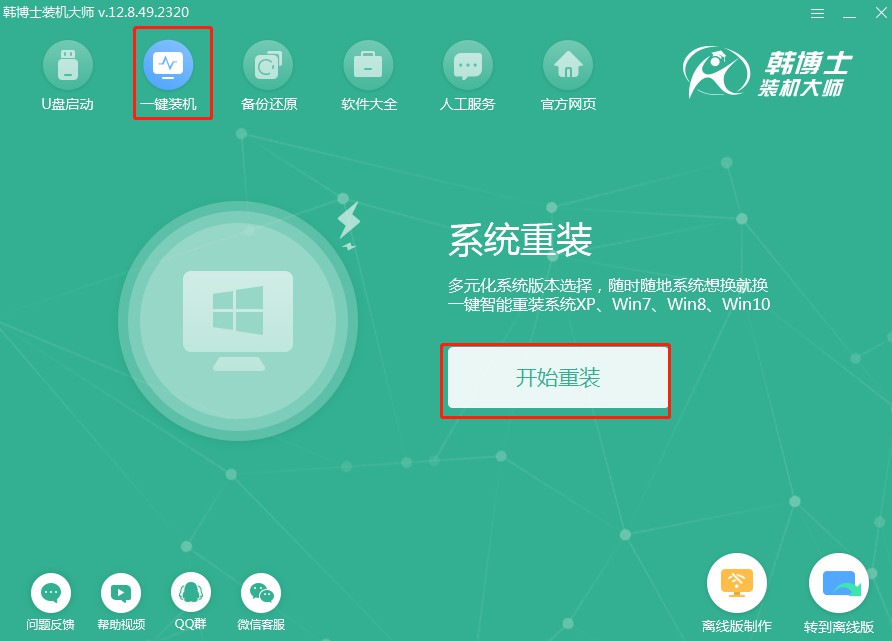
2.系统正在进行“环境监测”,期间无需您操作,检测完成后点击“下一步”。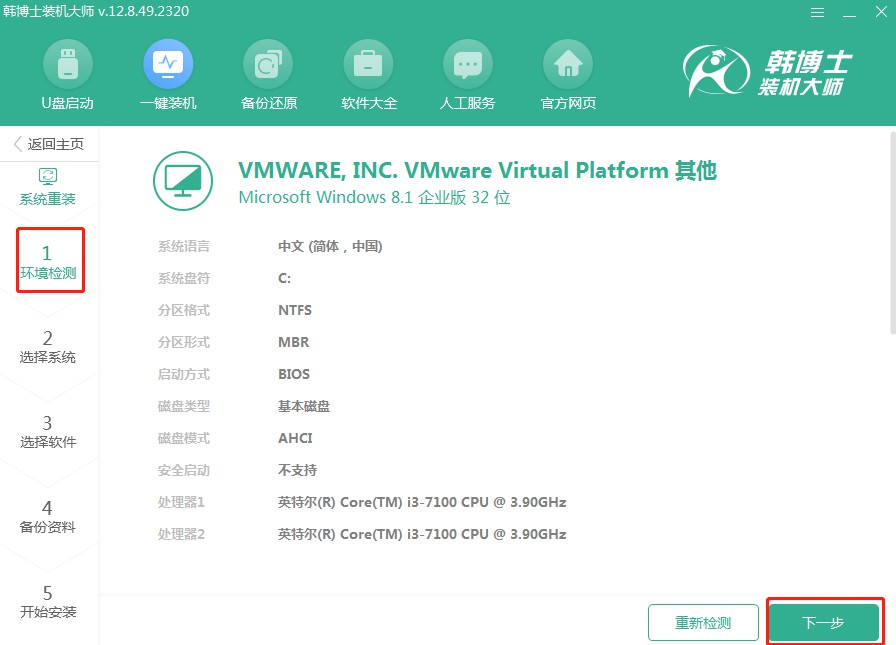
3.在“选择系统”环节,要确保您挑选了正确的win10镜像文件,接着下载并安装到您的计算机上。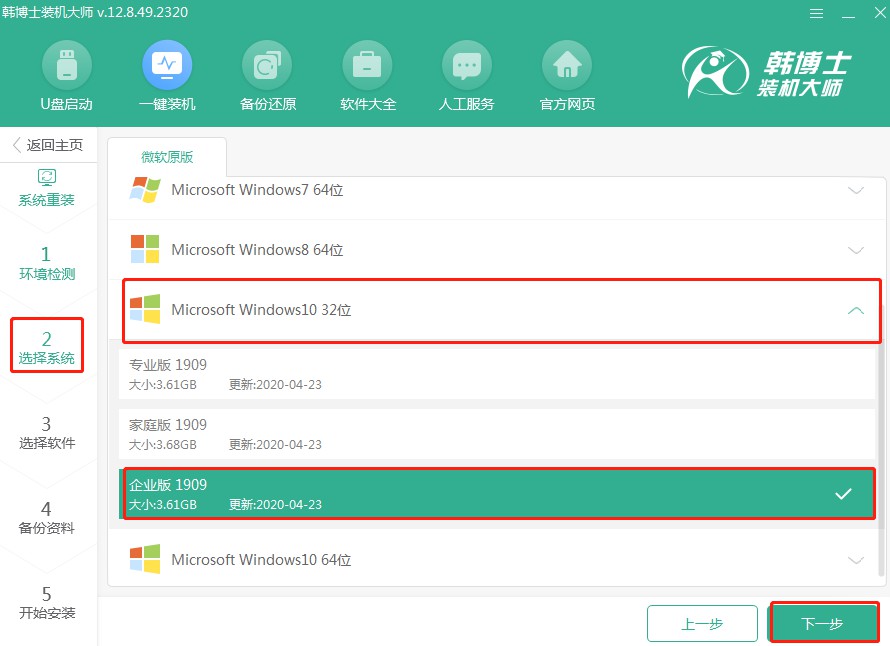
4.您选择的系统文件正被下载,请等它完成后再进行下一步,您无需参与此过程。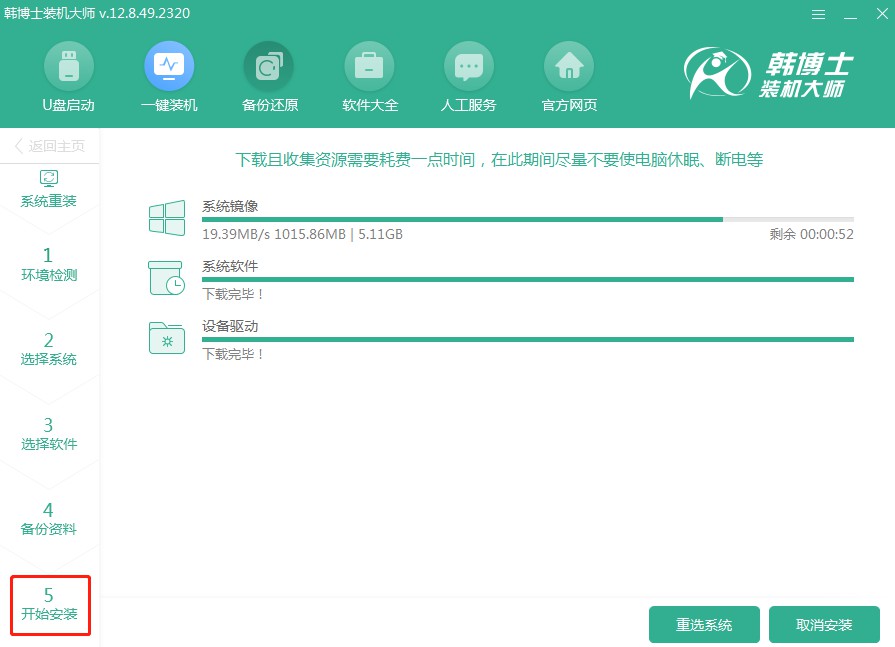
5.当前系统处于部署安装环境的阶段,请耐心等待它完成,接着点击“立即重启”。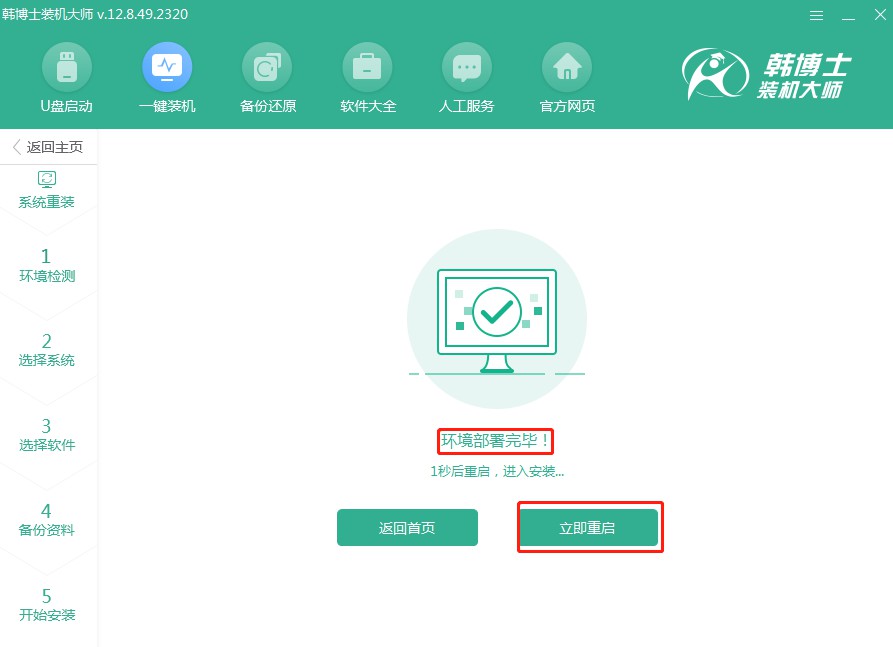
6.使用方向键在键盘上选择所需项,通过“↑”或“↓”键将第二项选中,然后按回车键进入PE系统。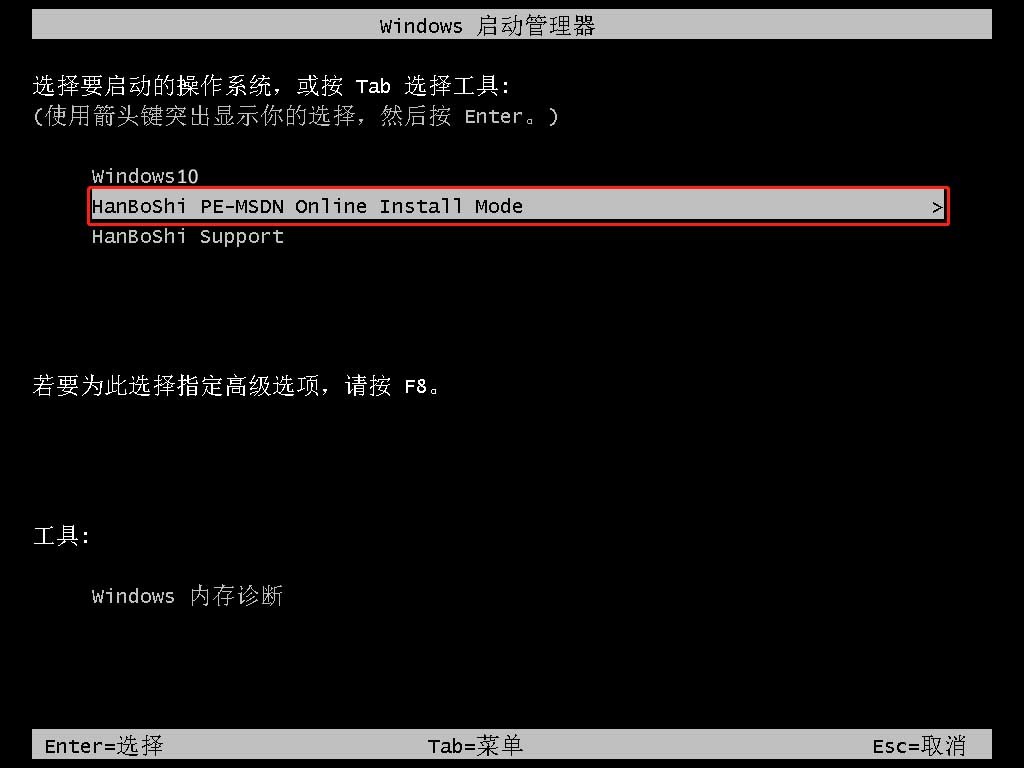
7.进入PE界面,将自动启动win10系统的安装,您不需要干预,安装完成后,请点击“立即重启”按钮。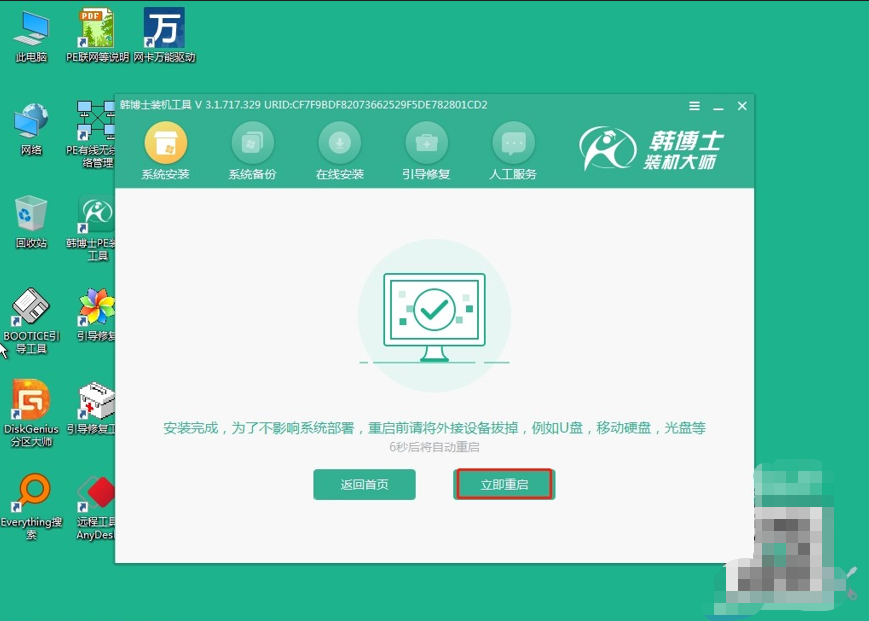
8.当电脑重启完成,您看到的是win10的桌面,这表示win10系统已经成功被安装到了您的电脑上。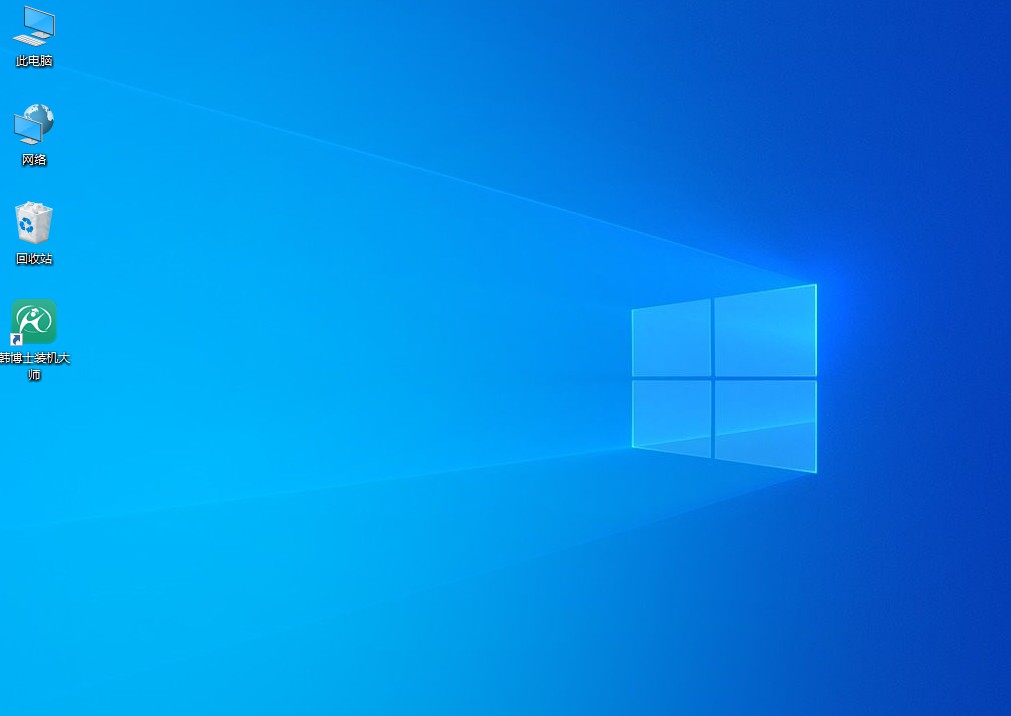
以上是详细的清华同方电脑安装win10教程,重装系统并不只是清华同方电脑的专属操作,不管是什么品牌的电脑,当它们的运行速度不咋样的时候,重装系统都是一个很不错的选择。所以,如果你的清华同方电脑需要提升性能,不妨跟着韩博士的一键重装教程,重装试试哦!

